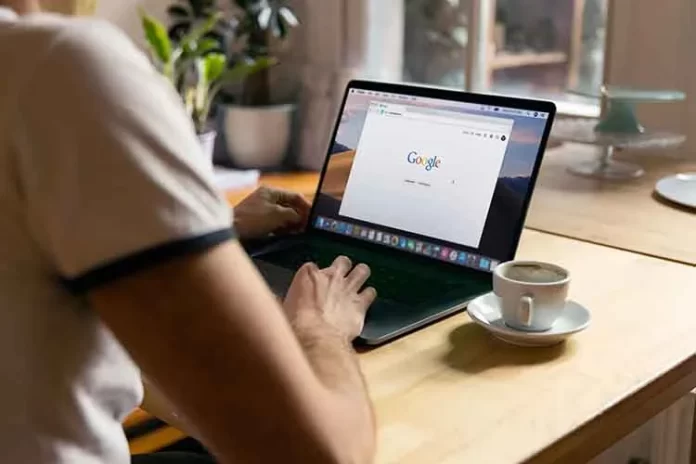Il est extrêmement facile de modifier la couleur d’arrière-plan d’un document à l’aide de l’application Web Google Documents. Vous pouvez le faire aussi bien pour les nouveaux documents que pour les documents existants.
De quoi avez-vous besoin pour modifier la couleur d’arrière-plan de Google Docs ?
Google Docs est une plateforme en ligne très pratique pour créer divers documents texte, les stocker et les partager avec des personnes en leur donnant accès via un lien. Le thème standard de l’interface de Google Docs est le bleu, et le texte lui-même est sur un fond blanc.
En général, il crée une atmosphère agréable pour le travail et n’irrite pas les yeux. Grâce à la qualité de l’image et à une interface conviviale, la question du choix d’un éditeur de texte en l’absence d’une version hors ligne de Word se pose d’elle-même.
Cependant, avec le temps, beaucoup de gens veulent remplacer même les couleurs les plus agréables et les plus intéressantes par quelque chose d’autre, plus original et peut-être plus lumineux ou vice versa, plus sombre, tout dépend de votre goût.
Voici comment modifier la couleur d’arrière-plan de votre Google Documents.
Comment définir une nouvelle couleur d’arrière-plan pour un document dans Google Documents ?
Comme mentionné ci-dessus, Google Docs est un outil de traitement de texte en ligne très populaire. Comme son nom l’indique, ce service a été créé et est géré par Google. Avec Google Docs, vous pouvez créer, modifier et partager des documents en ligne.
Les seules conditions d’utilisation sont un accès à Internet et un compte Google, car le service est exclusivement en ligne. Si votre connexion Internet est mauvaise, ou si vous la perdez en cours d’utilisation, vous ne pourrez pas enregistrer les modifications apportées à vos documents et les partager avec d’autres personnes.
En fait, sans Internet, vous ne pourrez même pas accéder à Google Docs. Cependant, cette information n’est guère nouvelle pour les utilisateurs expérimentés. Ce que la plupart des jours ne savent pas, c’est comment changer le thème de l’interface dans ce service.
Pour modifier la couleur d’arrière-plan d’une page Google Docs, vous devez suivre les étapes suivantes :
- Tout d’abord, ouvrez Google Docs et connectez-vous à votre compte Google. Si vous ne le faites pas, vos modifications ne seront pas enregistrées.
- Ensuite, créez ou ouvrez un document déjà créé dans Google Docs pour lequel vous souhaitez modifier l’arrière-plan.
- En haut, dans la barre de navigation, sélectionnez « Fichier ».
- Lorsque le menu apparaît, cliquez sur l’option « Mise en page ».
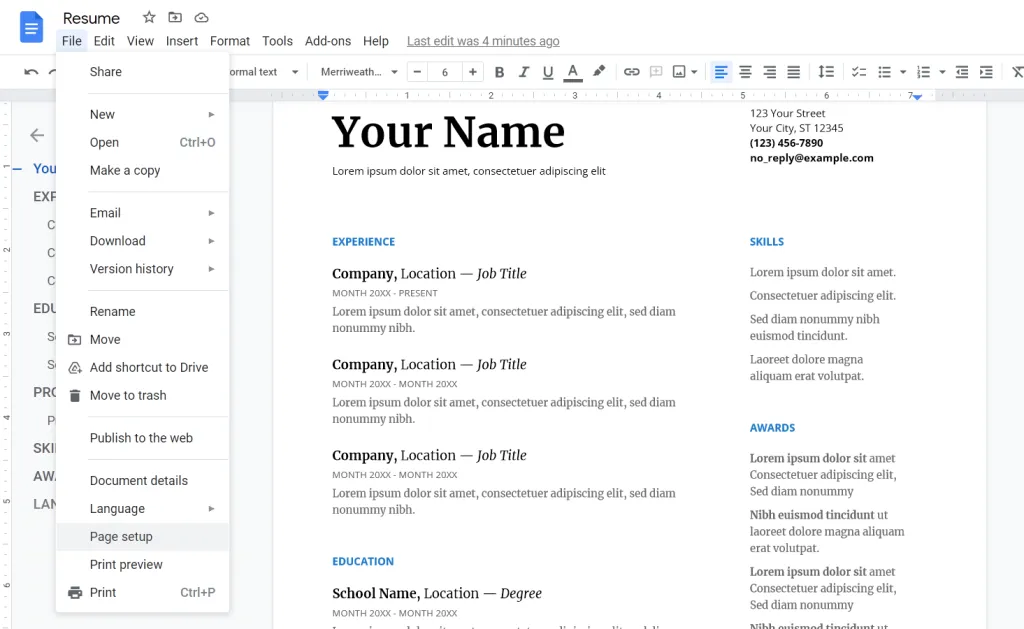
- Une fenêtre va apparaître au milieu de votre écran. Vous devrez y sélectionner une couleur.
- Trouvez l’option « Couleur de la page » et cliquez dessus.
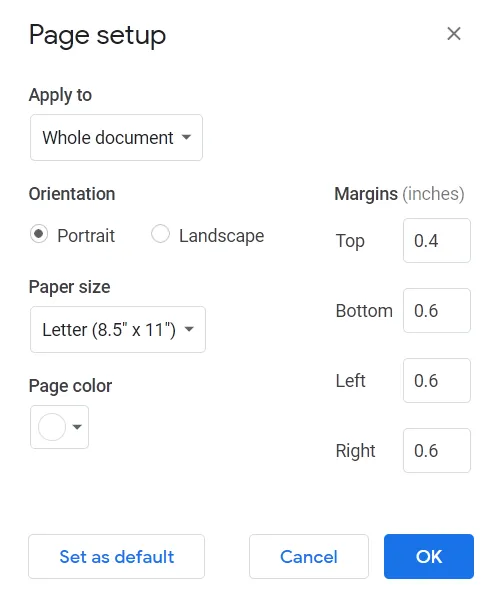
- Maintenant, vous verrez toutes les couleurs disponibles. Vous pouvez soit sélectionner une couleur parmi celles qui sont déjà présentes, soit créer votre propre nuance en cliquant sur le signe plus en bas de cette fenêtre. Cliquez dessus et en déplaçant le cercle sur la palette des teintes disponibles, définissez la couleur qui vous convient.
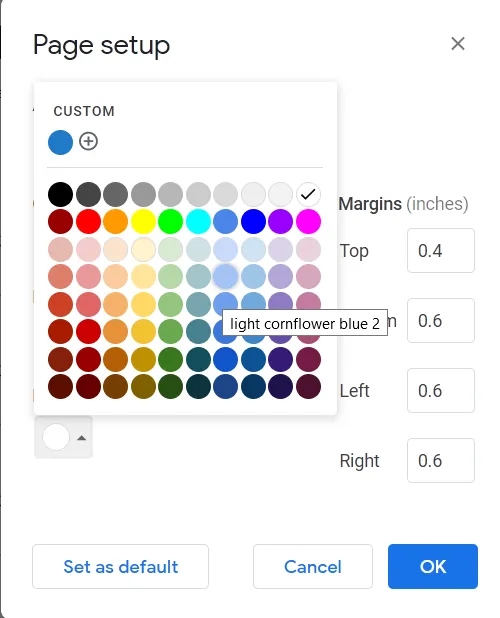
- Enfin, confirmez votre choix en cliquant sur « OK ».
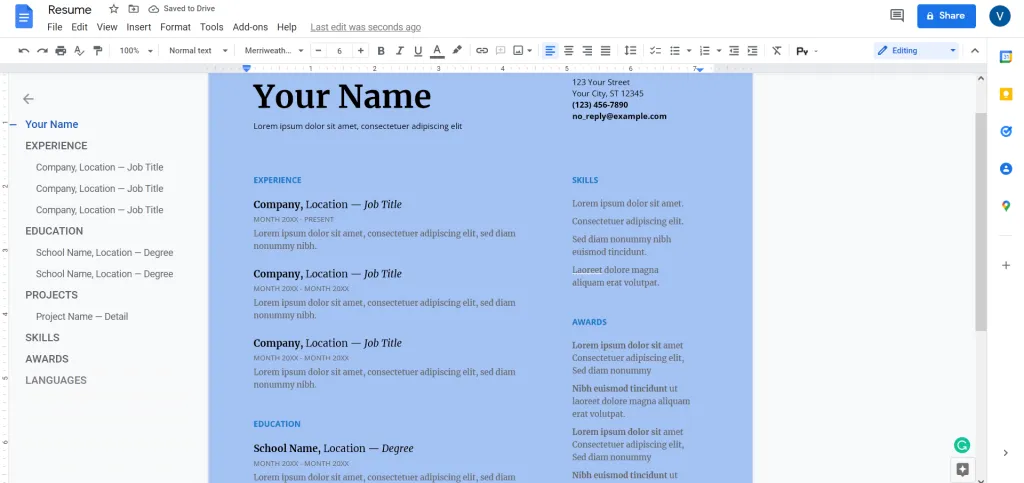
Votre arrière-plan sera changé pour la couleur de votre choix, mais seulement pour un seul document.
Si vous souhaitez que la couleur sélectionnée soit automatiquement appliquée aux nouveaux documents, vous pouvez cliquer sur l’icône
bouton « Définir par défaut ». Cela n’affectera pas les anciens documents. Et si nécessaire, vous pouvez modifier manuellement la couleur de chacun d’entre eux.
Si vous souhaitez revenir aux paramètres de couleur habituels, vous devez retourner dans le panneau « Mise en page », ouvrir la palette de couleurs, puis définir le blanc (dans le coin supérieur droit). Si vous avez défini une autre couleur par défaut et que vous souhaitez la rétablir, n’oubliez pas de cliquer sur le bouton « Définir comme valeur par défaut ».
Comment définir une nouvelle couleur d’arrière-plan pour un document dans Google Documents sur un appareil mobile ?
L’application mobile Google Documents pour Android et iOS vous permet de modifier la couleur d’arrière-plan d’un document à l’aide de plusieurs préréglages. Toutefois, contrairement à l’application Web, elle ne permet pas d’affiner les choix ni d’utiliser les codes de couleur HEX. Elle ne permet pas non plus de définir une couleur par défaut pour les nouveaux documents.
Si vous souhaitez définir une nouvelle couleur d’arrière-plan pour un document dans Google Documents sur un appareil mobile, vous devez suivre les étapes suivantes :
- Ouvrez un document nouveau ou existant dans l’application mobile Google Documents.
- Ensuite, tapez sur le bouton « Modifier » dans le coin inférieur droit de l’écran (icône en forme de crayon).
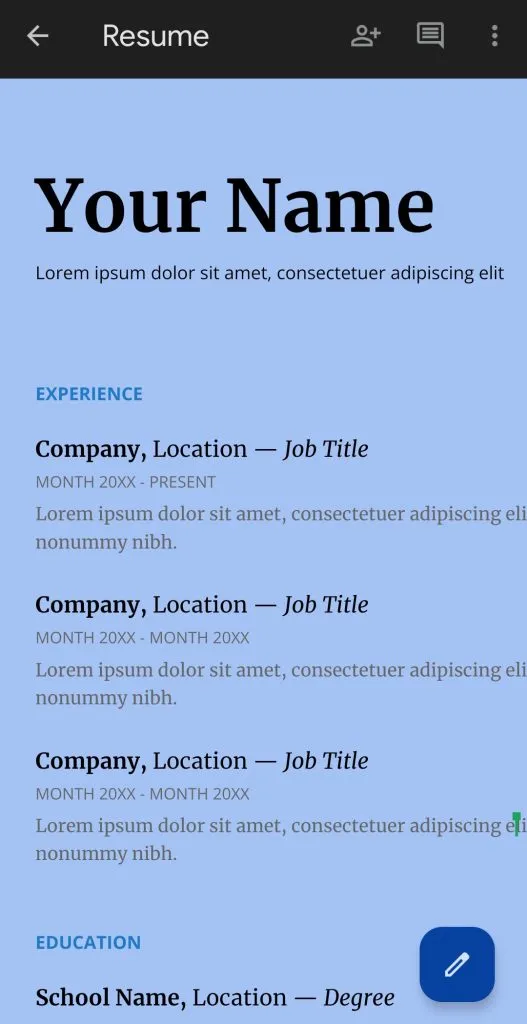
- Tapez sur l’icône des « trois points » dans le coin supérieur droit de l’application Google Documents.
- Sélectionnez l’option « Mise en page ».
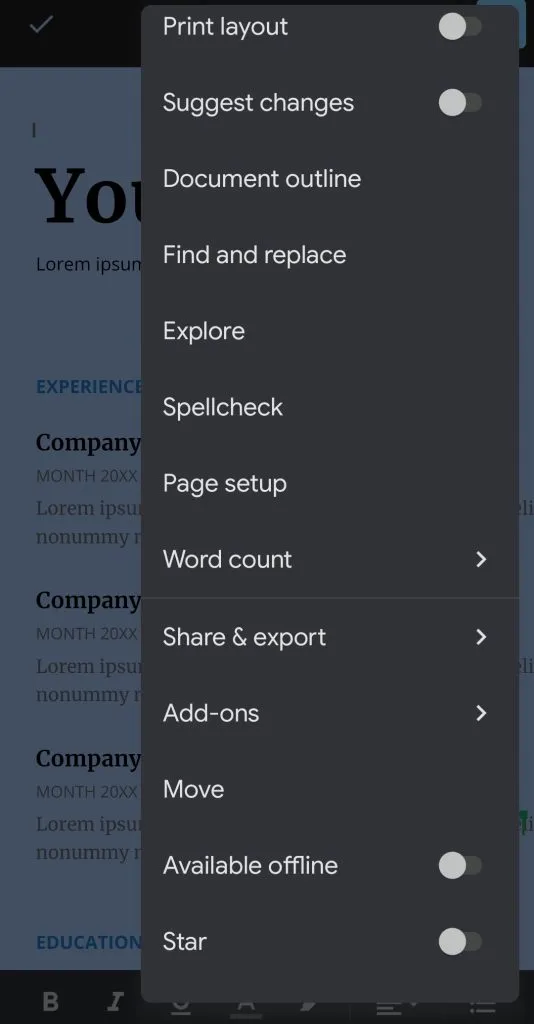
- Ensuite, appuyez sur l’option « Couleur de la page ».
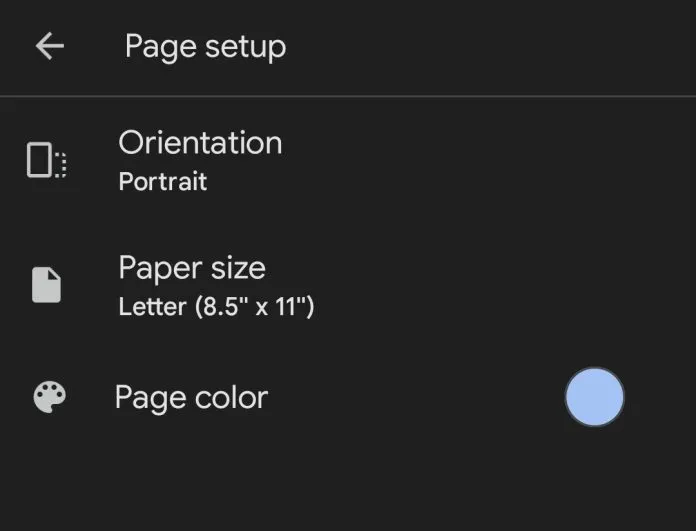
- Ensuite, sélectionnez la couleur que vous souhaitez utiliser.
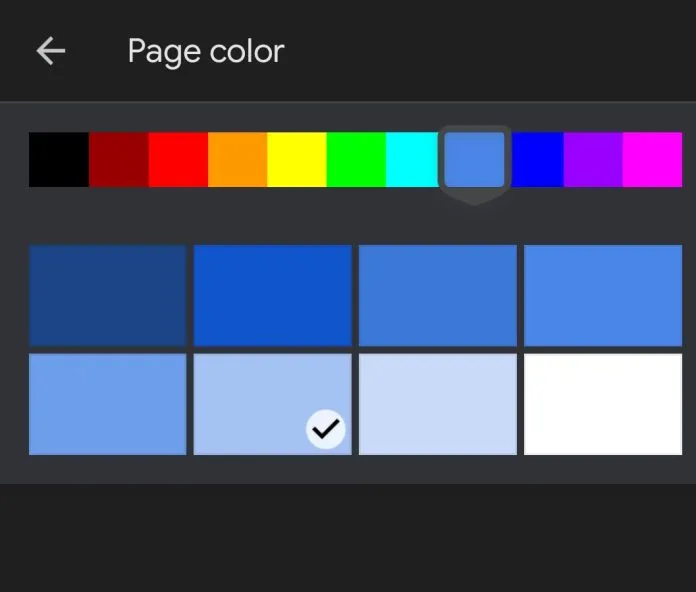
- Enfin, quittez les paramètres et appuyez sur la coche bleue dans le coin supérieur gauche de l’écran pour enregistrer les modifications.
Une fois que vous avez terminé ces étapes, la couleur de fond de votre document sera modifiée.